Word怎么查找指定文字 如何在Word2010中查找指定文字,前天剛學習了一個word的新技術,叫“Word怎么查找指定文字”授課老師對我們說,這一技術的專業全稱為“Word怎么查找指定文字 如何在Word2010中查找指定文字”今天寶寶把這個技術分享給大家,不用謝哦~
在編輯Word文檔過程中,由于某種特殊需求,我們可能需要更改文檔中一些相同的字符,這個時候我們就可以利用查找功能先將文檔中指定的所有文字搜索出來。方法一、利用“查找”1.打開Word文檔,選擇“開始”選項卡,在“編輯”選項組中單擊“查找”按鈕。

2.在文檔左側會出現一個“導航”窗口,在“導航”窗口的文本框中輸入需要查找的文字。
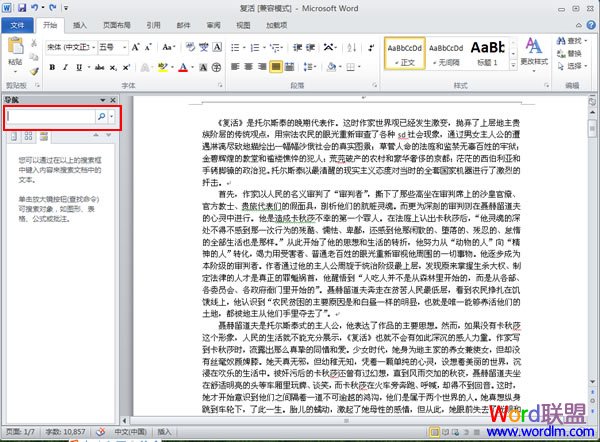
3.輸入文字后,在文本框下面會出現所搜索文字在文檔中有多少個匹配項,搜索的指定文字也會在正文部分全部以黃色底紋標識出來。
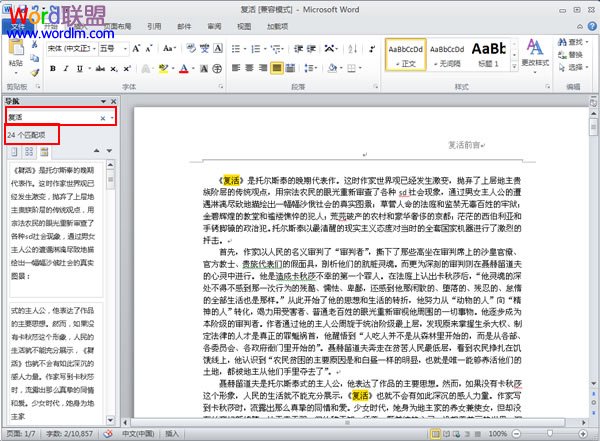
提示:此方法應用于在整個文檔中查找指定文字,如果需要查找指定文本區域的文字可以使用下面的方法。方法二、利用“高級查找”1.打開Word文檔,選擇需要查找指定文字的文本區域。如果想在整個文檔中查找,則可以不選中文本區域。選擇“開始”選項卡,在“編輯”選項組中單擊“查找”的下拉按鈕,在彈出的下拉列表中選擇“高級查找”命令。
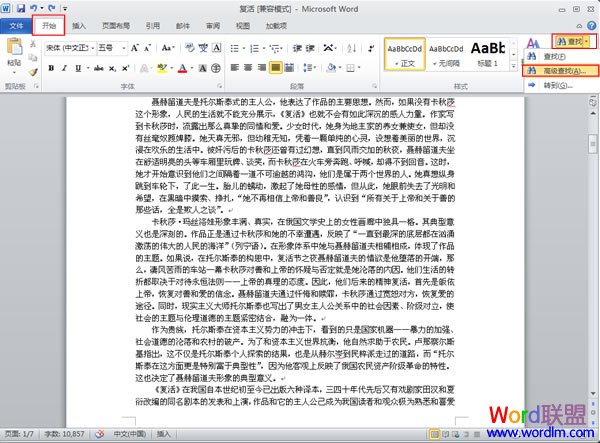
2.在彈出的“查找和替換”對話框中,選擇“查找”選項卡,在“查找內容”的文本框中輸入需要查找的文字,在“在以下項中查找”的下拉框中選擇“當前所選內容”選擇。如果想在整個文檔中查找指定文字,則在該下拉框中選擇“主文檔”選項。這樣要查找的指定文字就突出顯示在文檔中了。
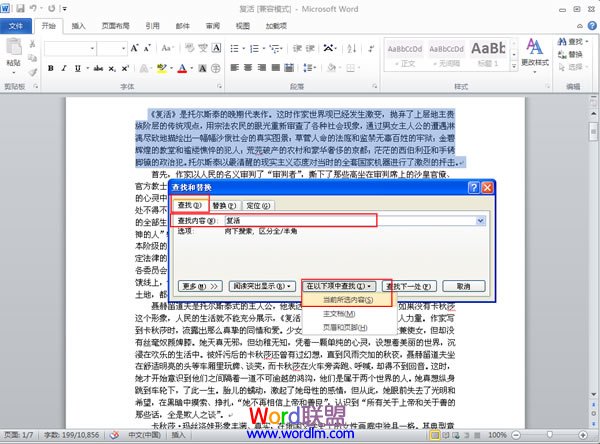
 站長資訊網
站長資訊網